Eine Anleitung mit der Dynamics 365 Guides HoloLens-App finden und öffnen
Sie verwenden das Hauptmenü, um eine Anleitung in der Microsoft Dynamics 365 Guides HoloLens-App zu finden und zu öffnen.
Schauen Sie auf Ihre Handfläche, um das Hauptmenü zu öffnen, und wählen Sie dann die Schaltfläche Arbeitsaktivität aus.
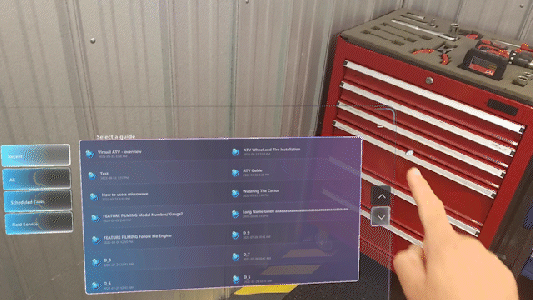
Wählen Sie durch direktes Berühren die Registerkarte Aktuell oder Alle aus, und wählen Sie dann die entsprechende Anleitung oder den Ordner mit den Anleitungen aus. Ordner werden auf der Registerkarte Alle angezeigt, aber nicht auf der Registerkarte Aktuell. Wenn Sie eine lange Liste von Anleitungen und/oder Ordnern haben, verwenden Sie die Pfeile nach oben und unten auf der rechten Seite des Bildschirms, um in der Liste zu scrollen.
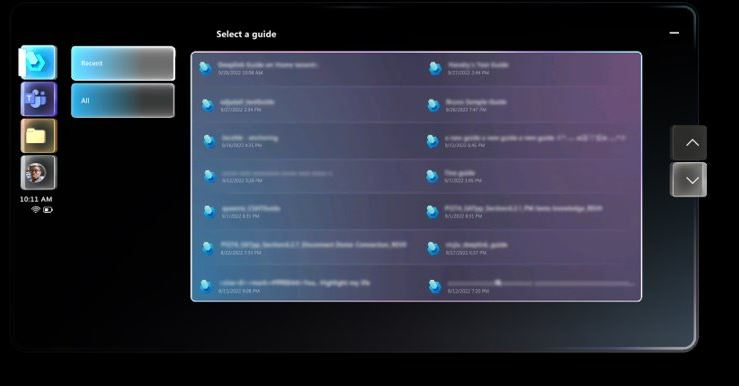
Tipp
Um den Bildschirm Eine Anleitung oder einen Ordner auswählen jederzeit aus Ihrer Ansicht zu entfernen, wählen Sie die Schaltfläche Minimieren auf der rechten Seite des Bildschirms aus. Sie müssen sich nicht merken, wo Sie den Bildschirm in Ihrer Umgebung platziert haben. Um sie schnell wieder zu öffnen, schauen Sie einfach wieder auf Ihre Handfläche, um das Hauptmenü zu öffnen, und wählen Sie dann erneut die Schaltfläche Arbeitsaktivität aus.
Um nach einer Anleitung zu suchen, wählen Sie die Schaltfläche Suchen am unteren Rand des Bildschirms aus, um so die holografische Tastatur einzublenden, und geben Sie dann einige Zeichen für die Anleitung ein, die Sie suchen, oder verwenden Sie die Schaltfläche Mikrofon, um die Zeichen zu sprechen. Während Sie mit der Eingabe der Zeichen beginnen, wird die Anleitungsliste automatisch auf die Anleitungen gefiltert, die mit den Zeichen übereinstimmen, die irgendwo im Anleitungsnamen enthalten sind. Die Suche gibt alle Ergebnisse zurück, die mit den eingegebenen Zeichen übereinstimmen.
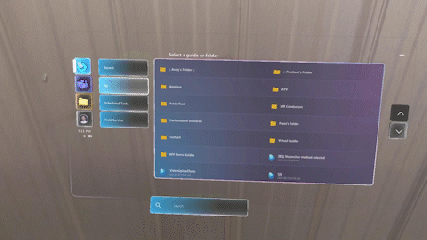
Wählen Sie die Schaltfläche Schließen oben rechts auf der Tastatur aus, um die Tastatur zu schließen und zur Liste der Anleitungen zurückzukehren.
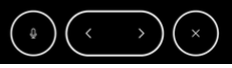
Wenn Sie eine Anleitung auswählen, erscheint der Bildschirm Modus auswählen. Wählen Sie aus, ob Sie die Anleitung als Autor oder Operator öffnen möchten. Um eine paketierte Anleitung anzuzeigen, die durch das Symbol
 gekennzeichnet ist, müssen Sie Operator auswählen.
gekennzeichnet ist, müssen Sie Operator auswählen.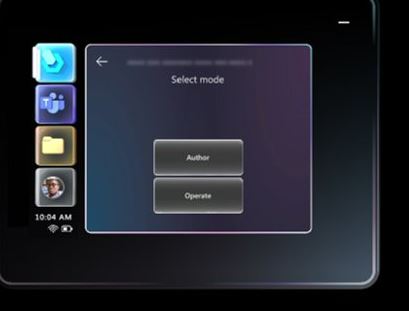
Hinweis
Als ein Dynamics 365 Guides-Administrator können Sie Operatoren die Rolle Operator zuweisen, damit sie Anleitungen zwar anzeigen, aber nicht bearbeiten können. Wenn Sie einem Benutzer die Rolle Operator zuweisen, kann er den Schritt auf der Seite Auswahlmodus auch überspringen und direkt eine Anleitung öffnen. Weitere Informationen finden Sie unter Zuweisen einer Autoren- oder Operatorrolle zu einem Benutzer.